Как скопировать все с Яндекс диска на флешку?
Не припомню там каких-либо особых сложностей, но для тех кто совсем недавно столкнулся с такой полезной штукой как облачные хранилища, поясню:
Через веб-браузер. Зайти в свой аккаунт яндекс диска и выбрать необходимые файлы, сразу несколько файлов, либо целую папку и кликнуть на «скачать». Система предложит вам сохранить файлы в загрузках на компьютере, вы можете перевыбрать на флешкарту, она будет показана отдельным диском. Выбрав место сохранения, подтвердив действие, ждёте пока необходимая вам информация загрузимся.
Пошустрее первого. Скачайте программу Яндекс диска и установите ее на свой компьютер.
Далее диск предложит синхронизировать папку на диск с компьютера. То есть файлы будут одновременно в двух парках, автоматически синхронизирует между собой. Либо без ограничений по количеству трафика и быстрее, чем с браузера зайдя в программку диска, так дк кликните на заветную кнопку «сохранить» и выберите место сохрания.
Работа с Яндекс Диском через приложение
Перейдём к вопросу об использовании диска, рассмотрим сначала вариант с использованием приложения. Вы получаете раздел на компьютере, работающий как одно целое с серверным хранилищем, естественно вы вольны выбирать её место расположения. Затем, чтобы загрузить любую интересующую вас информацию, вам потребуется всего лишь скопировать файл в этот раздел. После этого значок приложения будет показывать состояние обработки и начнет загружать файлы на сервер. Эта папка способна поддерживать все функции Windows, вы можете как перетянуть файл в неё, так и вставить скопированный заранее элемент. Выполнив такие простые действия, вы сможете использовать облачное хранилище Яндекса.

Если вы хотите обмениваться информацией просто с другом, работодателем или выкладывать файлы на ваш блог, следует нажав правой кнопкой, выбрать пункт из меню, который называется «Яндекс.Диск: Скопировать публичную ссылку». После этого перешлите или разместите полученную ссылку и перейдя по ней любой сможет загрузить данный файл.
Как уже упоминалось ранее, указанный сервис не требует какие-либо условия для продолжительного хранения информации, она вечна по умолчанию.
Аналогичным образом вы сможете и ограничить доступ, сделав данные личными.
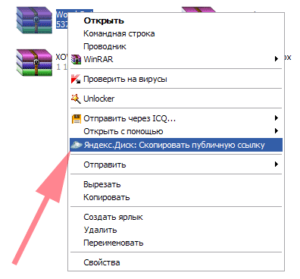
Как перенести файлы с
Яндекс.Диска и Гугл Диска
в Облако Mail.ru
Если вы одновременно пользуетесь Яндекс.Диском, Гугл Диском, Облаком Mail.ru и другими хранилищами и периодически вам нужно переносить между ними данные, обратите внимание на Диск-О:
Это облачный агрегатор, в котором можно объединить все используемые хранилища в одном пространстве и переносить данные между ними в один клик.
Вы подключаете к программе все используемые облака и работаете с ними, как с обычными папками в проводнике. При этом открывать браузер или скачивать отдельные приложения Яндекс и Гугл Диска необязательно — достаточно приложения Диск-О:
20 thoughts on “ Как перенести (изменить) папку Яндекс.Диск ”
Ну и зачем мне такой большой объем в 200гб., если он все равно грузит жесткий диск. На ноуте он и так не большой.
Николай, можно отключить синхронизацию и держать часть файлов только на диске в Интернете.
Здравствуйте admin ! Все хорошо получилось включая шаг четвертый. В конце шага пятого при нажатии кнопки ОК (у вас помечено красной тройкой) желаемый путь переноса диска (в моем случае диск D) не появляется .Путь к диску почему-то не меняется . Действительно на D переносяться все исходные файлы что были в папке ЯД на дискеC. Однако и на диске С остается часть файлов в частности Корзина. Попытка Удалить папку ЯД с диска С не дает результата. В результате имеем какие-то ошметки папки на диске С и не рабочую папку На диске D по скольку файлы добавляемые мною на ЯД в ней не отображаются.Но самое интересное, что при включении синхронизации папка ЯД на диске С полностью восстанавливается до рабочего ссостояния а папка наD диске остается ее не рабочей копией. Я так понимаю, что при переносе почему то система отказывается воспринимать указанный путь переноса.Подскажите как правильно указать путь
Валерий, я правильно понимаю, что сейчас в настройках Яндекс.Диск указан путь C:UsersadminYandexDisk и его не удается изменить? Вы не пробовали удалить Яндекс.Диск, а затем устанавливать его повторно?
Здравствуйте! У меня такая же ситуация, как у Валерия. Переустановка ЯндексДиска не изменяет ситуацию. При попытке изменить путь к диску ( у меня D:YandexDisk) пишет, что Эта папка не может быть выбрана. Она уже находится на Яндекс.Диске. Хотя, если указываю путь к папке просто D:, то получается, но все папки из Яндекс диска врасброс на диске, что не удобно. Подскажите, что не так?
Татьяна, попробуйте удалить скрытую папку с названием .sync — она может находится либо в одном каталоге с папкой YandexDisk, либо в самой папке YandexDisk.
эта папка не может быть выбрана , она уже находится на яндекс диске — вот что пишет после всего проделанного, как описано выше, при попытке выбрать папку на диске д, однако если на диске е, то всё норм. Почему так?
Мне нужно именно на д, а не на е!
удаление файла .sync не помогло!
У меня другая проблема. Я как-то перенесла яндекс диск (тоже вот по похожей инструкции) на диск H:, так у меня вся система откопировалась вместе с ним (все системные файлы) и на Н: и на сам яндекс диск, я решила почистить диск Н:, стала стирать системные файлы на Н: (на диске С: они все тоже были), так у меня стали стираться ВСЕ такие файлы, полетела вся система, удалилось все, кроме самого основного. Теперь, когда я устанавливаю яндекс диск, у меня опять все копируется на Н:, удаляю яндекс диск, все норм. Как мне все вернуть обратно. Я хочу установить яндекс диск, но не хочу, чтобы системные файлы его засирали…. СОС.
У меня случай тяжелее
При попытке переместить папку ЯД с системного диска на диск D аналогично тому, как это делается в Винде, я получил ВЕСЬ диск D в качестве одной большой папки ЯД. При попытке остановить синхронизацию «лишних» папок ЯД сообщает, что «они будут удалены с моего диска.» (. ). Снос программы ЯД с компьютера не помог. После ее установки заново она каким-то образом запомнила, где находилась до того.
Не знаю, что делать.
Может подскажите?
Переносила папку на яндекс диск, но отменила загрузку. Файлов нет больше ни на компьютере, ни на яндексе. Где их искать?
Решил так.
в реестре нашел ветку HKEY_CURRENT_USERSoftwareMicrosoftOfficeCommonCloud StorageFFA6473A-C320-4e34-8B89-1D89D0862764/LocalFolderRoot
поменял на путь необходимый мне, поменял в настройках самой программы и все заработало
Просто в настройках Яндекс Диска измените путь папки Яндекс Диска на нужный вам. Программа сама скопирует все файлы с ЯД в нужную вам папку. А потом зайдите в первоначальную папку ЯД
C:Users»Имя админа на компе»YandexDisk
и удалите все файлы (но всё-таки советую сначала и эту папку куда-то вырезать, а потом если всё будет нормально, удалить)
Спасибо за инструкцию. Всё получилось.
Благодаря глюкам яндекс диска они всем подарили огромное количество места на диске!у меня например 219 гиг!
я в основном не пользуюсь синхронизацией..закидываю через браузер….но вот сейчас решил установить прогу….и опять наверное глюк. В настройках отключил все папки ..и оставил одну всего……ТАК НЕТ ЖЕ -СИНХРОНИЗИРУЕТ ВСЕ. МЛЯ И ЕЩЁ ПРЕДУПРЕЖДАЕТ ЧТО У МЕНЯ МАЛО МЕСТА НА ДИСКЕ ..С..
Не могу включить синхронизацию ЯД с компьютером, помогите
Геннадий, спасибо! Все получилось с первого раза!
Спасибо огромное! Очень помогла статья! Все получилось )
Благодарю за полезную статью и отдельное спасибо ребятам за комментарии!
Купил новый компьютер и не могу перенести папку синхронизации яндекс-диска со старого на новый.
Как скачать, удалить, скопировать или переместить информацию?
Пошаговое руководство по управлению данными с помощью двух методов.

- Если вы наведете стрелочку на интересующий файл и один раз щелкните левой кнопкой мыши, то сверху появится меню. Здесь выбирайте интересующее действие: “Поделиться” (об этом в следующем разделе), “Скачать”, “Переименовать”, “Переместить”, “Удалить”, “Копировать”.
- Аналогичный список увидите, если нажмете на правую кнопку мыши, наведя ее на нужный документ.

Кстати, все удаленные сведения хранятся в корзине в течение 30 дней. В этот период вы можете быстро восстановить их. По истечении этого срока информация безвозвратно удаляется с сервера.
Как поделиться данными?
Одна из самых полезных функций диска – возможность поделиться файлами с другими пользователями. Чтобы ее использовать вызовите меню любым из приемов, о которых мы говорили ранее, и выберите команду “Поделиться”. Сервис предложит вам целый список каналов, через которые можно предоставить доступ к папке любому человеку.

Получить доступ к хранящимся сведениям могут даже пользователи, у которых нет аккаунта в Яндексе. Правда, им разрешено только просмотреть файл и скачать его.
Чтобы загружать, редактировать и удалять информацию необходимо настроить общее подключение.
- Нажмите правой кнопкой мыши на папку и выберите пункт “Настроить доступ”.
- После этого выберите людей, которые получат разрешение и установите, будет ли у них полный доступ или они смогут только просматривать сведения.
- Нажмите на клавишу “Пригласить”. Человек из списка получит ваш запрос и должен подтвердить свое участие.

Учтите, что вы в любой момент способны ограничить права одного или нескольких участников, либо вообще удалить папку. При этом копия файла будет удалена и с дисков участников.

Загрузка файлов на Dropbox
1. Авторизуйтесь или зарегистрируйтесь на Dropbox.
2. В правом верхнем углу нажмите Загрузить или просто перетащите файл в поле:
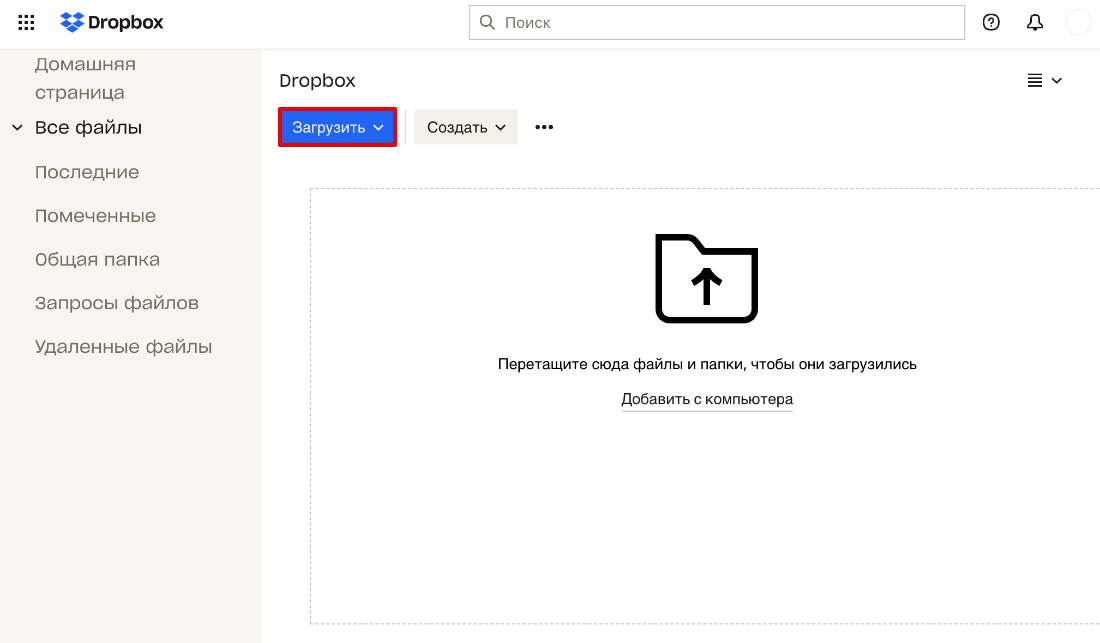
3. В выпадающем списке выберите Файлы:
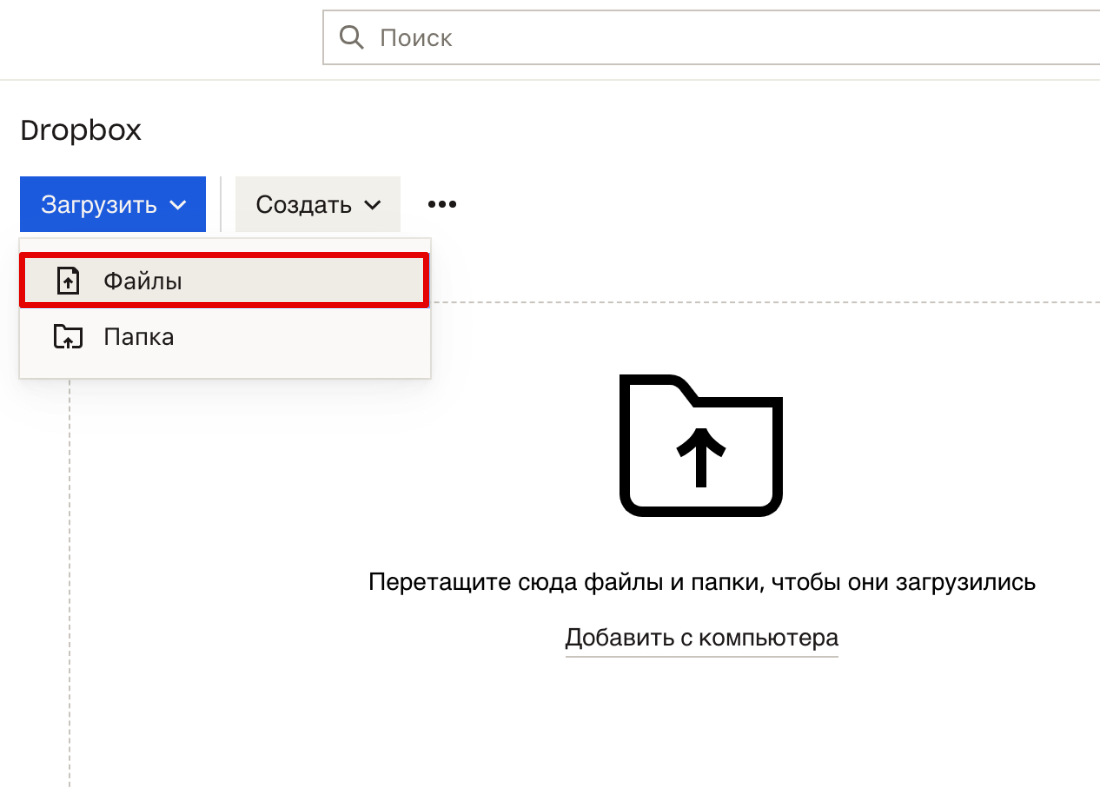
4. Выберите нужные файлы на локальном компьютере. Дождитесь окончания загрузки.
5. Чтобы сформировать ссылку, выберите нужный файл и нажмите Поделиться:
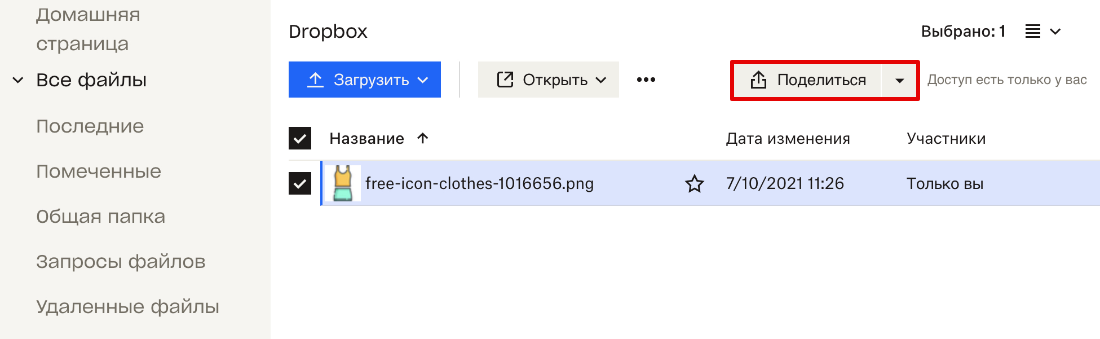
6. В открывшемся окне нажмите Создать и скопировать ссылку:
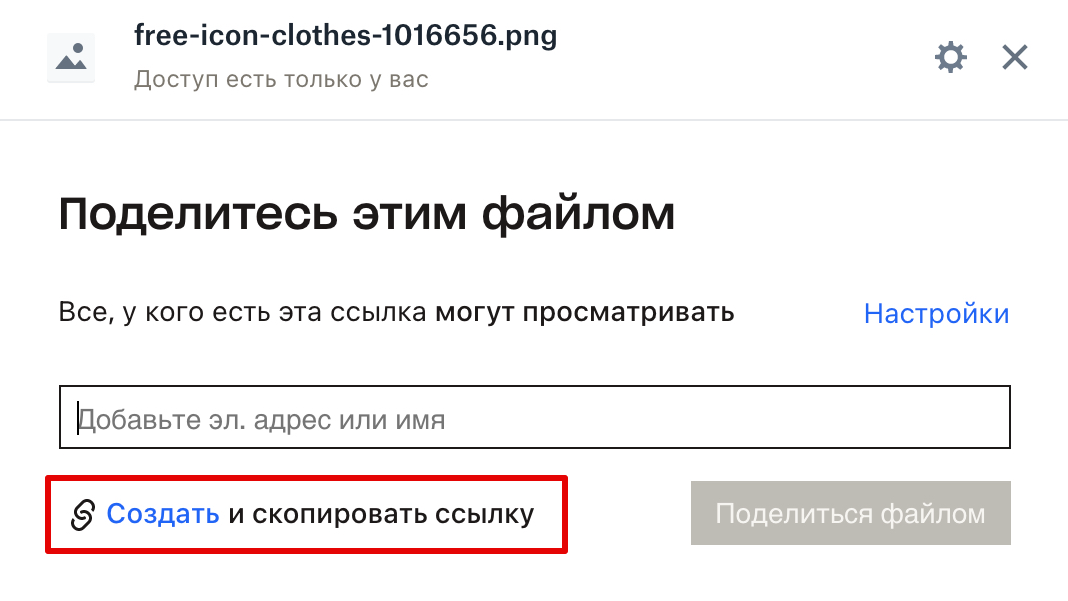
7. Чтобы ограничить доступ к файлу, можно вписать email нужного пользователя. Нажмите Копировать ссылку:











